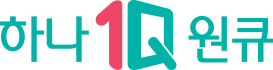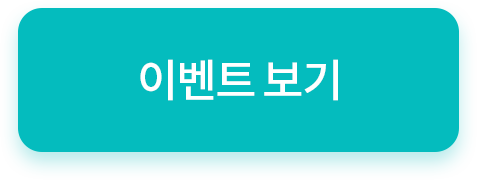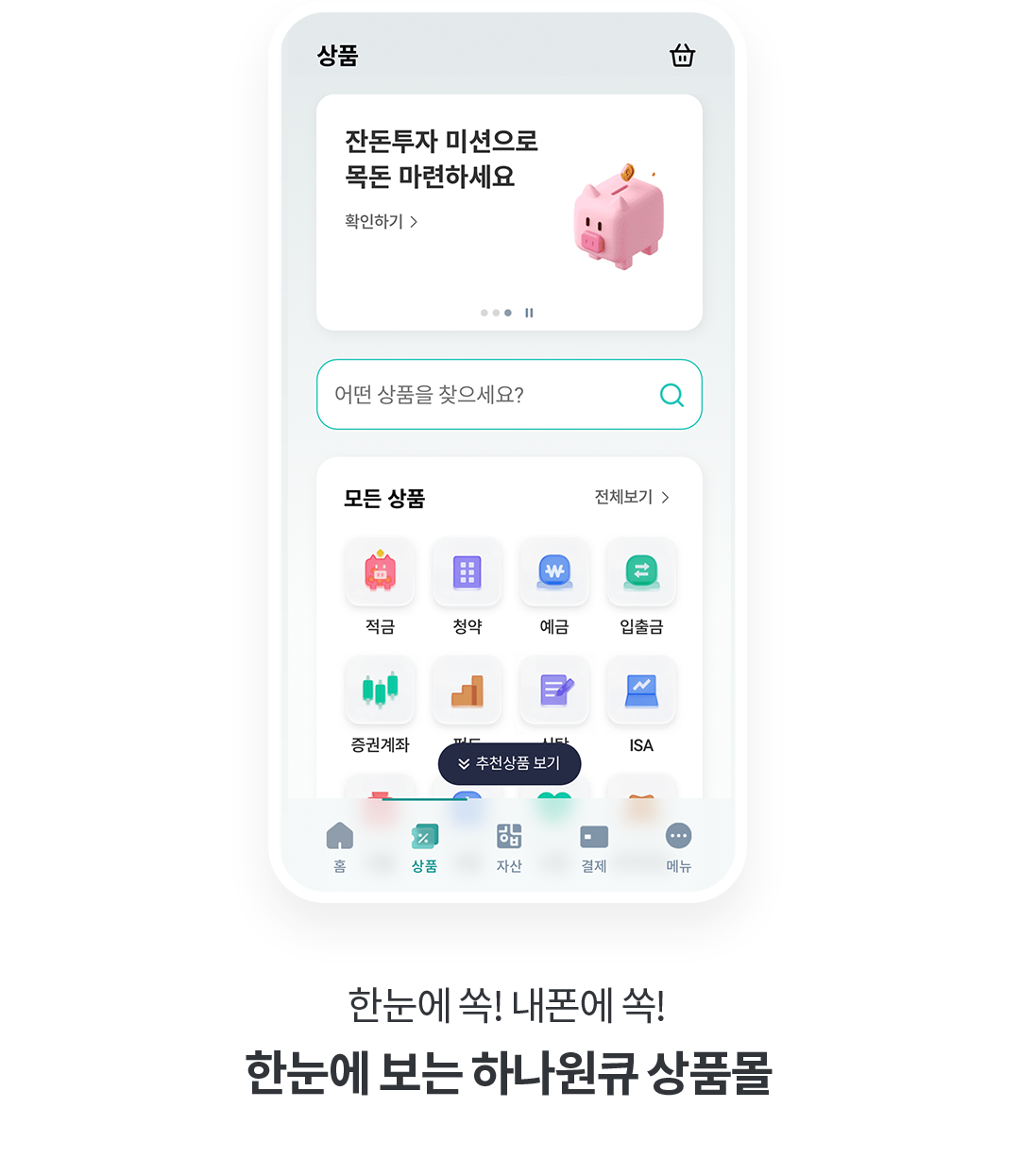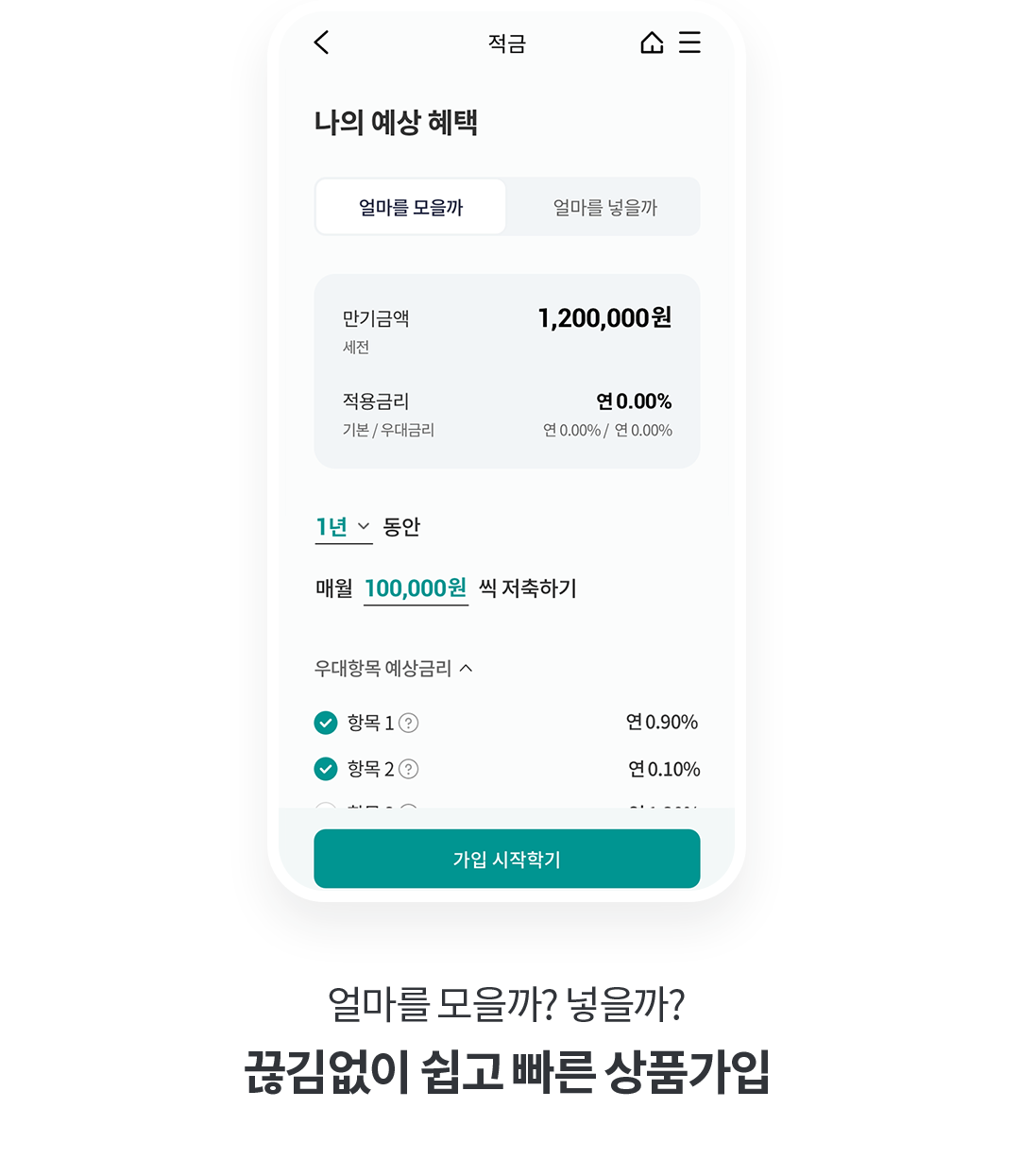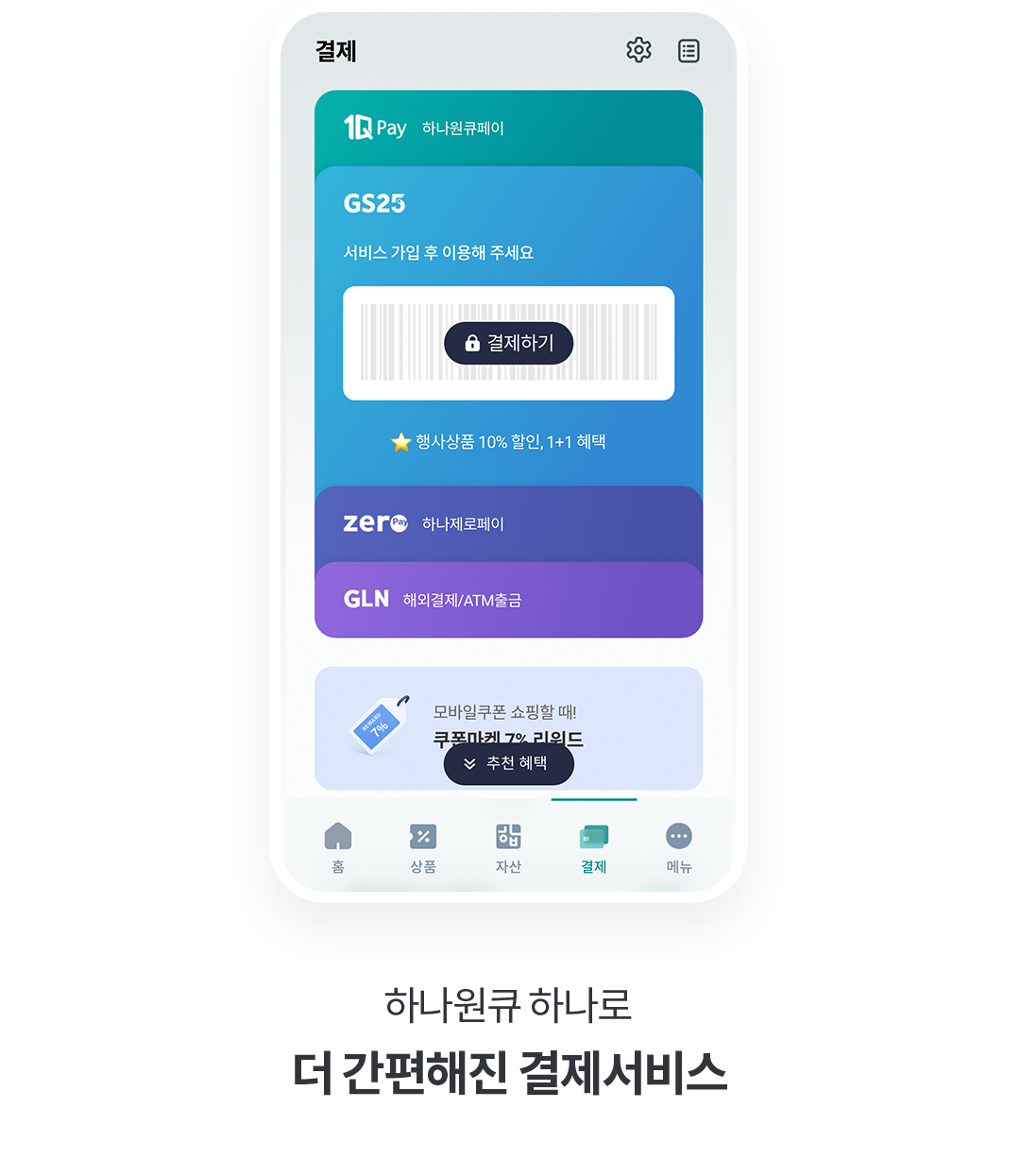한눈에 쏙! 내폰에 쏙!
하나원큐
FAQ
-
Q.
앱을 설치할 때 '다운로드' 버튼이 보이지 않거나 업데이트 중에 화면이 멈춥니다.
구글플레이 앱 설치 오류가 발생한 경우로 아래와 같이 조치하신 후 다시 확인해 주세요.
-
앱 설치 오류 시 조치방법
- 1. 설정 > 애플리케이션 > Google Play 스토어 > 저장공간 > 데이터 삭제
- 2. 메모리정리 (단말기설정 > 디바이스관리 > 최적화)
- 3. OS버전이 Android 7.0 이상 : OS보안업데이트, Chrome브라우저 최신버전으로 설치,
- 4. OS버전이 Android 7.0 미만 : OS보안업데이트, "Android 시스템 Webview" 앱 최신버전으로 업데이트
- 5. 하나원큐 앱 재설치 후 재부팅
-
앱 설치 오류 시 조치방법
-
Q.
"현재 기기의 접속 상태가 원활하지 않습니다. 네트워크 연결 상태를 확인해 주세요" 라는 메시지가 나옵니다.
스마트폰에 있는 ""비행기모드""를 20~30초 정도 ON 상태를 유지한 후에 OFF 상태로 변경한 다음 다시 접속해 주세요. 네트워크 연결상태가 정상임에도 불구하고 계속적으로 동일한 현상이 나타나는 경우에는 하나은행 손님센터(1599-1111)로 문의해 주세요.
-
네트워크 점검 및 재설정 방법 안내
- 무선랜(Wifi) 접속이 안 되는 경우 무선 공유기 상태를 확인하고 Wi-Fi 이용 가능한 네트워크 설정
- 무선 통신망, 데이터 네트워크가 연결이 안 되는 경우 비행기 모드 20~30초간 유지했다가 끄기
- 아이폰 네트워크 재설정 : 설정 > 일반 > 재설정 > 네트워크 재설정
- 안드로이드 무선 네트워크 확인 : 설정 > 무선 및 네트워크
- 통신사 손님센터로 문의
-
네트워크 점검 및 재설정 방법 안내
-
Q.
앱에 접속할 때 “하나은행 서비스에 연결할 수 없습니다” 라는 메시지가 나옵니다.
스마트폰에 있는 ""비행기모드""를 20~30초 정도 ON 상태를 유지한 후에 OFF 상태로 변경한 다음 다시 접속해 주세요. 네트워크 연결상태가 정상임에도 불구하고 계속적으로 동일한 현상이 나타나는 경우에는 하나은행 손님센터(1599-1111)로 문의해 주세요.
-
네트워크 점검 및 재설정 방법 안내
- 무선랜(Wifi) 접속이 안 되는 경우 무선 공유기 상태를 확인하고 Wi-Fi 이용 가능한 네트워크 설정
- 무선 통신망, 데이터 네트워크가 연결이 안 되는 경우 비행기 모드 20~30초간 유지했다가 끄기
- 아이폰 네트워크 재설정 : 설정 > 일반 > 재설정 > 네트워크 재설정
- 안드로이드 무선 네트워크 확인 : 설정 > 무선 및 네트워크
- 통신사 손님센터로 문의
-
네트워크 점검 및 재설정 방법 안내
-
Q.
로그인 비밀번호를 입력하고 나면 흰 화면이 뜨거나 오류가 발생하면서 화면이 멈추는 현상이 생깁니다.
구글플레이 앱 설치가 정상적으로 이루어지지 않은 경우 발생되는 오류입니다.
계속적으로 동일한 현상이 나타나는 경우 아래와 같이 조치하신 후 다시 확인해 주세요.-
조치방법
- 1. 설정 > 애플리케이션 > Google Play 스토어 > 저장공간 > 데이터 삭제
- 2. 무선 통신망, 데이터 네트워크가 연결이 안 되는 경우 비행기 모드 20~30초간 유지했다가 끄기
- 3. 아이폰 네트워크 재설정 : 설정 > 일반 > 재설정 > 네트워크 재설정
- 4. 안드로이드 무선 네트워크 확인 : 설정 > 무선 및 네트워크
- 5. 통신사 손님센터로 문의
-
조치방법
-
Q.
비밀번호 입력 오류 횟수가 초과 했습니다.
아이디/비밀번호 로그인 방식 이용 시 비밀번호를 5회 이상 틀리면 더 이상 로그인이 불가능합니다.
(예를 들어) 어제까지 이용자 비밀번호 4회 오류가 있었고 오늘 정확한 이용자 비밀번호 입력하면 오류횟수가 다시 초기화 되며 계속 이용하실 수 있습니다. 하지만 어제 3번 오류가 있었고 오늘 2번 잘못된 비밀번호를 입력하시면 비밀번호 오류입력 횟수가 5회로 누적되며 더 이상 이용이 안됩니다.
- 1. 이용자 비밀번호 오입력 횟수 해제 및 새 비밀번호 등록 후 이용 가능. 하나은행 출금 계좌번호와 계좌 비밀번호 + 보안매체 (조회회원생략) + 본인인증 필요
- 본인인증방법 : 1. 공인인증서, 2. ARS 인증, 3. 해외 체류자 인증※ 스마트폰뱅킹 : ID/PW 로그인 페이지 > 비밀번호 재등록 > 새 이용자 비밀번호 등록
※ 인터넷뱅킹 : 로그인 페이지> 비밀번호 등록/변경/오류해제 > 기존가입손님 > 새 이용자 비밀번호 변경
- 2. 인터넷뱅킹 회원 중 보안매체(자물쇠카드, 안전카드, OTP) 미소지 손님은 스마트폰뱅킹 비로그인 상태에서 모바일 OTP를 발급 받으신 후 비밀번호 재등록을 할 수 있습니다.
※ 모바일 OTP 발급 메뉴 : 스마트폰뱅킹 > 보안/인증 > 모바일OTP 관리 > 모바일OTP 발급/재발급
-
3. 본인인증이 어렵거나 모바일 OTP발급을 원치않는 손님은 영업점을 방문하시어 비밀번호 오입력 횟수를 해제하고 새 비밀번호를 등록하셔야 합니다.
- 영업점 방문 시 지참할 본인확인서류 : 신분증, 출금통장, 통장도장(서명 시 생략)
- 1. 이용자 비밀번호 오입력 횟수 해제 및 새 비밀번호 등록 후 이용 가능. 하나은행 출금 계좌번호와 계좌 비밀번호 + 보안매체 (조회회원생략) + 본인인증 필요
-
Q.
모바일 OTP는 무엇이고 어떻게 이용하는 건가요?
모바일 OTP는 앱 기반의 하나은행 전용 일회용 비밀번호 생성기(OTP : One Time Password)로 실물이 없는 무료 보안매체입니다.
모바일OTP를 발급 받으시면 기존에 등록된 OTP나 보안카드는 이용할 수 없습니다.
로그인 없이 발급 받을 때에는 본인명의의 휴대폰 및 비대면 실명인증을 통해서만 발급 받을 수 있습니다.
스마트폰 분실, 기기 변경, 앱이 삭제된 경우에는 재발급을 받아야 하며, 최종으로 발급받은 스마트폰 기기 1대에서만 이용할 수 있습니다.- 모바일OTP 최대 이체한도 : 1회 1천만원, 1일 5천만원
- 발급 방법 : 스마트폰뱅킹 > 전체메뉴 > 보안/인증 > 모바일OTP 관리 > 모바일OTP 발급/재발급
-
Q.
ARS 인증 전화가 오지 않습니다.
휴대폰의 전화 앱 내에 ARS 인증 전용 전화번호(02-1599-1981)가 차단으로 등록되었거나 이용중인 통신사에 차단 등록된 경우에 발생되는 문제로서 전화번호 차단여부 확인이 필요합니다. 전화 앱 또는 통신사를 통해 전화번호 차단여부를 확인하고 해제 후 이용하세요.
-
ARS 인증 전화번호 차단확인 및 해제방법
- 안드로이드폰 : 전화 앱 내 더보기 > 통화설정 >수신차단및 거절 메세지 > 차단번호
※ 차단번호 선택 후 삭제(휴지통 아이콘) 버튼 클릭)
- 아이폰 : 설정 > 전화 또는 메시지 > 차단된 연락처
※ 차단된 연락처 목록 확인 후 우상단의 편집 버튼 눌러 삭제(-) 버튼 클릭)
- 안드로이드폰 : 전화 앱 내 더보기 > 통화설정 >수신차단및 거절 메세지 > 차단번호
-
ARS 인증 전화번호 차단확인 및 해제방법
-
Q.
스마트 간편인증이 안 됩니다.
아래는 스마트 간편인증 안되는 경우 입니다.
-
구입경로 기준
- 선불폰
- 법인폰
- 해외 구입한 폰 (샤오미 등 중국산 스마트폰 포함),
- 자급제폰 (통신사를 통해 구입하지 않고 기기를 구입해 원하는 통신사에 등록한 전화)
-
통신사 가입상태 기준
- 일시정지 상태인 전화
- 분실 등록된 전화
-
OS 기준
- 안드로이드 OS 10 이상
※ 안드로이드는 USIM 정보를 호출하여 인증하는 방식을 사용하는데 안드로이드 10 이상의 경우 Google에서 USIM 정보를 호출하는 API를 차단하고 있습니다. 이 문제를 해결하기 위해 SKT와 LGU+는 통신사 시스템 APP을 통해 USIM 정보를 호출할 수 있도록 하였습니다. 하지만 자급제폰인 경우에는 통신사 시스템 APP이 기본적으로 설치되어 있지 않아 수동으로 설치해야 하며 그 기능도 간헐적으로 수행이 안될 때가 있습니다.
- 안드로이드 OS 10 이상
-
자급제폰+안드로이드 OS 10 이상 해결방법
- 자급제폰 + KT 가입자가 안드로이드 OS 10으로 업그레이드 시 스마트 간편인증을 이용할 수 없습니다. ARS 인증 등 다른 추가 인증방법을 이용하세요.
-
SKT와 LGU+가입자 중 자급제폰+안드로이드 OS 10 이상을 이용하시는 손님께서는
Google Play 스토어에서 아래 통신사 시스템 App을 설치한 후 이용할 수 있습니다.
※ SKT 가입자 : SEIO 매니저 App 설치
※ LGU+ 가입자 : LGU+ USIM APP 설치
-
구입경로 기준
-
Q.
해외에서 뱅킹을 쓸 예정인데 출국 전에 미리 해야할 것이 있나요?
해외 출국 전에 먼저 전자금융사기예방서비스의 신청이 해제 되었는지를 점검 해야 합니다. 왜냐하면 해외에서 뱅킹을 이용하고자 하는 경우에는 사용할 기기와 IP가 차단되어 있지 않아야 합니다. ARS 인증이나 SMS 문자서비스를 받을 수 없기 때문에 해외이용이 가능하도록 설정 후 출국을 해야합니다.
-
전자금융사기예방서비스 "신청안함"으로 변경
- 1) 해외IP차단서비스
- 2) 전자금융사기예방 SMS
- 3) 공인인증안심거래
- 4) 단말기지정서비스 (내국인 선택사항/외국인 신청안함)
-
본인확인 추가인증 안내
- 1) 내국인
- - 단말기지정서비스 지정자 : 지정된 기기에서 이용 시 추가 인증 없음
- - 단말기지정서비스 미지정자 : ARS 인증 또는 해외체류자 인증
- 2) 외국인
- - 추가 인증 제외 대상자 (단, 전자금융사기예방서비스 미가입자에 한함)
- 1) 내국인
-
ARS 인증 대상 거래
- 1) 자물쇠카드 소지자의 1일 누적금액 100만원 이상 이체성 거래
- 2) 공인인증서 거래
-
전자금융사기예방서비스 "신청안함"으로 변경